时间:2017-03-14 00:00 来源: https://www.xggww.com 作者:Win7系统之家
win10系统金山看看如何更改字幕字体大小,金山看看是一款视频播放器,可以让你们观看电影或者电视,很多网友都会在电脑中安装,而在观看电影的时候,通常会显示字幕,有些用户或许不喜爱当前的字体,就想要将字幕更改为自己喜爱的字体,那么要如何操作呢,本文就给大家详解一下win10系统金山看看如何更改字幕字体大小的办法吧。
第一步:打开金山看看,在屏幕上点击右键,选择配置;

第二步:在系统配置栏目下,选择字幕选项;
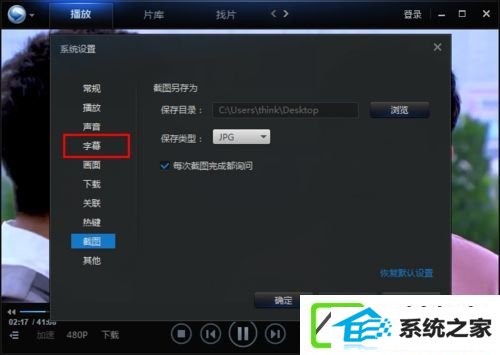
第三步:这时,你们可以看到可以更改字幕的字体、字号、颜色、还有显示的位置,比如这里选择幼圆字体;

第四步:在字号这块,根据观看的远近调整大小,这里小诚选择20号;

第五步:字体颜色根据自己的喜爱进行配置;

第六步:字幕的显示位置默认是屏幕下方,大家根据自己的喜好了,配置完毕之后,点击确定就可以了哦;
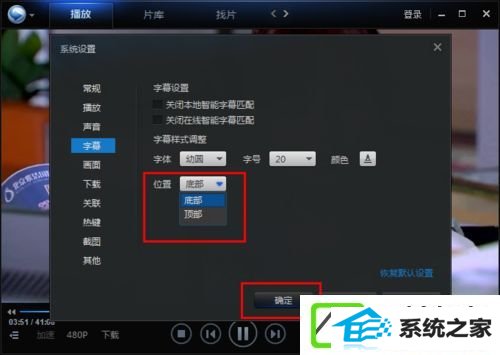
第七步:当然,如果想还原到原先的状态,你们只要点击还原默认配置就oK了。
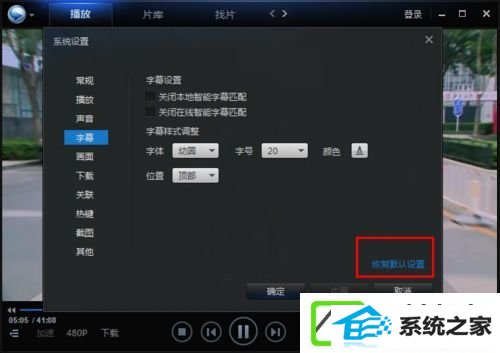
上面给大家教程的便是相关win10系统金山看看如何更改字幕字体大小的办法,如果您也有需要的话,就可以参看上面的步骤来操作吧,但愿本介绍可以协助到大家。
上一篇:win10 64位旗舰硬盘安装版
下一篇:如何安装pe系统到硬盘